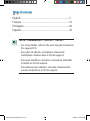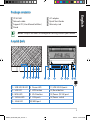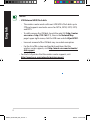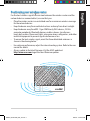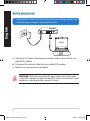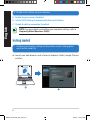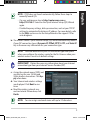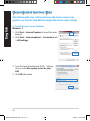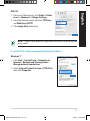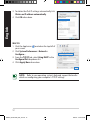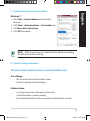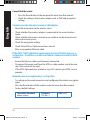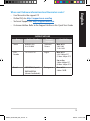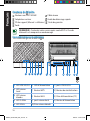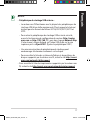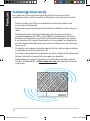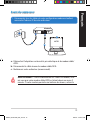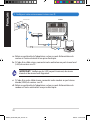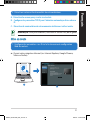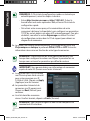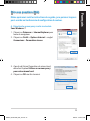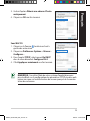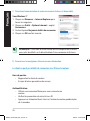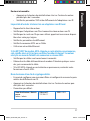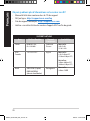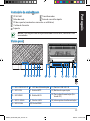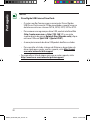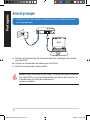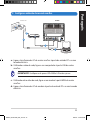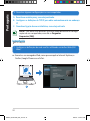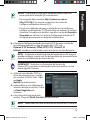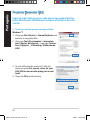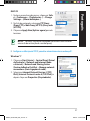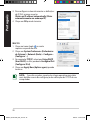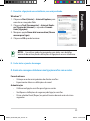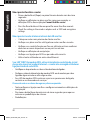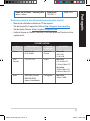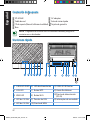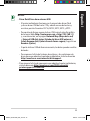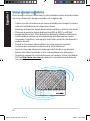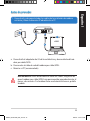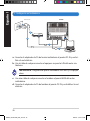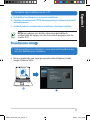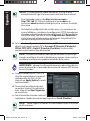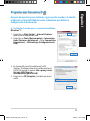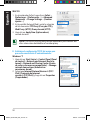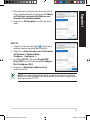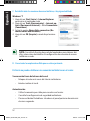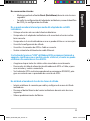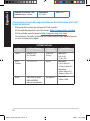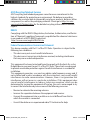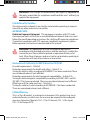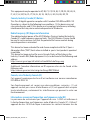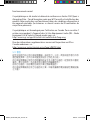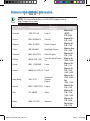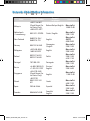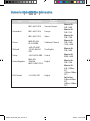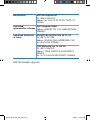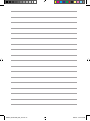Asus RT-AC56R NA8641 Manual do usuário
- Categoria
- Roteadores
- Tipo
- Manual do usuário
A página está carregando ...
A página está carregando ...
A página está carregando ...
A página está carregando ...
A página está carregando ...
A página está carregando ...
A página está carregando ...
A página está carregando ...
A página está carregando ...
A página está carregando ...
A página está carregando ...
A página está carregando ...
A página está carregando ...
A página está carregando ...
A página está carregando ...
A página está carregando ...
A página está carregando ...
A página está carregando ...
A página está carregando ...
A página está carregando ...
A página está carregando ...
A página está carregando ...
A página está carregando ...
A página está carregando ...
A página está carregando ...
A página está carregando ...
A página está carregando ...
A página está carregando ...

29
Conteúdo da embalagem
RT-AC56R Transformador
Cabo de rede Guia de consulta rápida
CD de suporte (contendo o manual e os utilitários)
Cartão de Garantia
Suporte
Visão geral
NOTA: Caso algum item esteja danicado ou em falta, contacte o seu
revendedor.
Português
1) LED USB 3.0/2.0 6) LED de Alimentação 11) Portas USB 3.0/2.0
2) LED LAN 7) Botão WPS 12) Botão de reposição
3) LED WAN 8) Botão Wi-Fi
13) Porta de alimentação (En-
trada DC)
4) LED 2.4GHz 9) Portas LAN 14) interruptor de alimentação
5) LED 5GHz 10) Porta WAN
7 9 10 13118 1412
R
1 2
3
5 64
NA8641_RT-AC56R_QSG_v2.indd 29 8/28/13 12:26:44 PM

30
Português
NOTAS:
•
Disco Rígido USB Externo/Disco Flash:
• O router sem os funciona com a maioria dos Discos Rígidos
USB/Discos Flash com até 2TB de capacidade e suporta o acesso
de leitura-escrita nos sistemas FAT16, FAT32, EXT2, EXT3 e NTFS.
• Para remover em segurança o disco USB, aceda à interface Web
(http://router.asus.com ou http://192.168.1.1) e no canto
superior direito da página Network Map (Mapa de rede), clique
no ícone USB e em Eject USB 1 (Ejectar USB 1).
• A remoção incorrecta do disco USB poderá danicar os dados.
• Para consultar a lista de sistemas de cheiros e de partições de
disco rígido que o router sem os suporta, visite http://event.
asus.com/ networks/disksupport
• Para consultar a lista de impressoras que o router suporta, visite
http://event.asus.com/networks/printersupport
NA8641_RT-AC56R_QSG_v2.indd 30 8/28/13 12:26:45 PM

31
Colocação do router
Para garantir a melhor qualidade de transmissão entre o router sem os e os
dispositivos de rede a ele ligados:
• Coloque o router sem os numa área central para obter a maior cobertura
possível sem os para os seus dispositivos de rede.
• Mantenha o dispositivo afastado de obstruções de metal e de luz solar
directa.
• Mantenha o dispositivo afastado de dispositivos Wi-Fi que utilizam apenas a
norma 802.11g ou 20MHz, periféricos de computador que utilizam a banda
2,4GHz, dispositivos Bluetooth, telefones sem os, transformadores, motores
de alta resistência, lâmpadas uorescentes, fornos microondas, frigorícos
e outros equipamentos industriais para evitar interferências ou perdas de
sinal.
• Para garantir um sinal sem os ideal, oriente as três antenas amovíveis tal como
ilustrado nas imagens abaixo.
• Para obter um desempenho ideal, ajuste o sistema de arrefecimento interno.
Consulte o manual do utilizador para obter mais informações.
• Actualize sempre para o rmware mais recente. Visite o Web site da ASUS em
http://www.asus.com para obter as actualizações de rmware mais recentes.
Português
R
NA8641_RT-AC56R_QSG_v2.indd 31 8/28/13 12:26:46 PM

32
Antes de prosseguir
1. Desligue os os/cabos ligados ao modem e liberte o endereço IP antigo
do seu computador.
a: Desligue o transformador AC da tomada eléctrica e desligue-o do modem
por cabo/ADSL.
b: Desligue o cabo de rede do modem por cabo/ADSL.
c: Reinicie o computador (recomendado).
Português
Modem
OFF
!
a
b
c
AVISO! Antes de desligar os os/cabos, certique-se de que o modem
por cabo/ADSL se encontra desligado há pelo menos dois minutos. Se
o modem possuir uma bateria de reserva,
remova-a também.
NA8641_RT-AC56R_QSG_v2.indd 32 8/28/13 12:26:47 PM

33
2. Congure o ambiente da sua rede sem os.
a: Ligue o transformador AC do router sem os à porta de entrada DC e a uma
tomada eléctrica.
b: Utilizando o cabo de rede, ligue o seu computador à porta LAN do router
sem os.
IMPORTANTE! Certique-se de que os LEDs WAN e LAN estão a piscar.
c: Utilizando outro cabo de rede, ligue o seu modem à porta WAN do router
sem os.
d: Ligue o transformador AC do modem à porta de entrada DC e a uma tomada
eléctrica.
Português
Computer
Wall Power Outlet
Mode
m
RT-AC56U
WAN
Power
LAN
a
b
c
d
RT-AC56R
NA8641_RT-AC56R_QSG_v2.indd 33 8/28/13 12:26:48 PM

34
3. Desactive algumas congurações no seu computador.
A. Desactive o servidor proxy, caso esteja activado.
B.
Congurar as denições de TCP/IP para obter automaticamente um endereço
IP.
C. Desactive a ligação de acesso telefónico, caso esteja activada.
NOTA: Para obter mais detalhes acerca de como desactivar as congu-
rações do seu computador, consulte as Perguntas
Frequentes (FAQ).
1. Congure as denições da rede sem os utilizando a interface Web (GUI
Web).
a: Execute o seu navegador Web, como por exemplo o Internet Explorer, o
Firefox ,Google Chrome ou o Safari.
Introdução
Português
b
a
NA8641_RT-AC56R_QSG_v2.indd 34 8/28/13 12:26:51 PM

35
NOTAS: Se a função QIS não iniciar automaticamente, siga estes
passos para iniciar a função QIS manualmente:
• No navegador Web, introduza
http://router.asus.com ou
http://192.168.1.1 e execute novamente o Assistente de
Conguração Rápida de Internet (QIS).
• Desactive as denições de proxy, a ligação de acesso telefónico e
congure as denições de TCP/IP para obter um endereço IP automa-
ticamente. Para obter mais detalhes, consulte a secção de
Perguntas
Frequentes
ou utilize o Assistente de Conguração incluído no CD
de suporte para executar um diagnóstico automático.
b: A função de Conguração Rápida de Internet (QIS) do router sem os de-
tecta automaticamente se o tipo de ligação do seu ISP é de
Dynamic IP (IP Dinâmico), PPPoE, PPTP, L2TP, e Static IP (IP
Estático). Introduza as informações necessárias para o seu tipo de ligação.
IMPORTANTE! Contacte o seu Fornecedor de Serviços de
Internet (ISP), para obter as informações necessárias relativas ao seu
tipo de ligação à Internet.
NOTA: A detecção automática do tipo de ligação do seu ISP ocorrerá
quando congurar o router sem os pela primeira vez ou quando forem
repostas as predenições do router sem os.
NOTA: Pode atribuir um nome de rede com um máximo de 32 caracteres.
c: Atribua o nome de rede (SSID) e a
chave de segurança para a sua liga-
ção sem o a 2,4GHz e 5GHz. Clique
em Apply
(Aplicar) quando terminar.
d: Serão exibidas as suas denições de
Internet e da ligação sem os. Clique
em Next (Seguinte) para
continuar.
e: Leia o tutorial de ligação da rede
sem os. Clique em Finish (Concluir) quando terminar.
Português
NA8641_RT-AC56R_QSG_v2.indd 35 8/28/13 12:26:52 PM

36
Perguntas Frequentes (FAQ)
Depois de seguir todos os passos, ainda não consigo aceder à interface
gráca Web do router (GUI Web) para congurar as denições do router
sem os.
A. Desactive o servidor proxy, caso esteja activado.
Windows® 7
1. Clique em Start (Iniciar) > Internet Explorer para
executar o navegador Web.
2. Clique em
Tools (Ferramentas) > Internet op-
tions (Opções da Internet) > separador Connec-
tions (Ligações) > LAN settings (Denições de
LAN).
3. No ecrã Denições de rede local (LAN), des
-
marque a opção Use a proxy server for your
LAN (Utilizar um servidor proxy para a rede
local).
4. Clique em OK quando terminar.
Português
NA8641_RT-AC56R_QSG_v2.indd 36 8/28/13 12:26:53 PM

37
MAC OS
1. Na barra menu barra de menus, clique em Safa-
ri > Preferences... (Preferências...) > Change
Settings... (Alterar denições...)
2. Na lista de protocolos, desarque FTP Proxy
(Proxy FTP) e Web Proxy (HTTPS) (Proxy web
(HTTPS)).
3. Clique em Apply Now (Aplicar agora) quando
terminar.
NOTA: Consulte a ajuda do navegador para obter mais detalhes
acerca da desactivação do servidor proxy.
B. Congurar as denições de TCP/IP para obter automaticamente um endereço IP.
Windows® 7
1. Clique em Start (Iniciar) > Control Panel (Painel
de Controlo) > Network and Internet (Rede
e Internet) > Network and Sharing Center
(Centro de Rede e Partilha) > Manage network
connections (Gerir Ligações de rede).
2. Seleccione Internet Protocol Version 4 (TCP/
IPv4) (Internet Protocol versão 4 (TCP/IPv4)) e
depois clique em Properties (Propriedades).
Português
NA8641_RT-AC56R_QSG_v2.indd 37 8/28/13 12:26:54 PM

38
3. Para congurar automaticamente as denições
de IP iPv4, marque a opção
Obtain an IP address automatically (Obter
automaticamente um endereço IP).
4. Clique em OK quando terminar.
MAC OS
1. Clique no ícone Apple no canto
superior esquerdo do ecrã.
2. Clique em System Preferences (Preferências
do Sistema) > Network (Rede) > Congure...
(Congurar ...)
3. No separador TCP/IP, seleccione Using DHCP
(Usar DHCP) na lista pendente Congure IPv4
(Congurar IPv4).
4. Clique em Apply Now (Aplicar agora) quando
terminar.
NOTA: Consulte a ajuda e suporte do sistema operativo para obter
mais detalhes acerca da conguração das denições de TCP/IP do seu
computador.
Português
NA8641_RT-AC56R_QSG_v2.indd 38 8/28/13 12:26:55 PM

39
C. Desactive a ligação de acesso telefónico, caso esteja activada.
D. Feche todas as janelas do navegar.
NOTA: Consulte a ajuda do navegador para obter mais detalhes
acerca da desactivação das denições da ligação de acesso telefónico.
Windows® 7
1. Clique em
Start (Iniciar) > Internet Explorer para
executar o navegador Web.
2. Clique em
Tool (Ferramentas) > Internet Explo-
rer (Opções da Internet) > separador Connec-
tions (Ligações).
3. Marque a opção Never dial a connection (Nunca
marcar para ligar).
4. Clique em
OK quando terminar.
O cliente não consegue estabelecer uma ligação sem os com o router.
Fora de alcance:
• Coloque o router mais próximo do cliente sem os.
• Experimente alterar as denições do canal.
Autenticação:
• Utilize uma ligação com os para ligar ao router.
• Verique as denições de segurança da ligação sem os.
• Prima o botão Reset (Repor) no painel traseiro durante mais de cinco
segundos
Português
NA8641_RT-AC56R_QSG_v2.indd 39 8/28/13 12:26:55 PM

40
Não é possível localizar o router:
• Prima o botão Reset (Repor) no painel traseiro durante mais de cinco
segundos.
• Verique as denições na placa sem os como, por exemplo, as
denições SSID e de encriptação.Cannot nd the router:
• Press the Reset button at the rear panel for more than ve seconds.
• Check the setting in the wireless adapter such as SSID and encryption
settings.
Não é possível aceder à Internet através da LAN sem os
• Coloque o router mais próximo do cliente sem os.
• Verique se a placa sem os está ligada ao router sem os correcto.
• Verique se o canal da função sem os em utilização está em conformi-
dade com os canais disponíveis no seu país/na sua área.
• Verique as denições de encriptação.
• Verique se a ligação por ADSL ou por cabo está correcta.
• Volte a tentar utilizando um outro cabo Ethernet.
Se o LED "LINK" do modem ADSL estiver intermitente ou desligado, é sinal
de que não é possível aceder à Internet – o router não consegue estabelecer
ligação através da rede ADSL.
• Certique-se de que todos os cabos estão devidamente ligados .
• Desligue o cabo de alimentação do modem ADSL ou do modem por cabo.
Aguarde alguns minutos e volte a ligar o cabo.
• Se o LED do modem ADSL continuar a piscar ou permanecer desligado,
contacte o seu fornecedor de serviços.
O nome da rede ou as chaves de segurança foram esquecidas.
• Tente congurar a ligação com os e congure novamente as denições de
encriptação.
• Pressione o botão Repor durante mais de cinco segundos para repor ou
restaurar as predenições do sistema.
• Predenições:
Português
NA8641_RT-AC56R_QSG_v2.indd 40 8/28/13 12:26:56 PM

41
Nome de utilizador / Palavra-passe:
admin / admin
Endereço IP:
192.168.1.1
SSID: ASUS
Onde posso encontrar mais informações acerca do router sem os?
• Manual do utilizador incluído no CD de suporte
• Site de Perguntas Frequentes Online: http://support.asus.com/faq
• Site de Apoio Técnico: http://support-org.asus.com
• Linha de Apoio ao Cliente: Consulte a Linha de Apoio ao Cliente no Guia
suplementar.
SUPPORT HOTLINE
Area Hotline Number Support
Languages
Availability
Taiwan 0800-093-456;
02-81439000
Traditional
Chinese
Mon. to Fri.
9:00-12:00;
13:30-18:00
USA/
Canada
1-812-282-2787 English Mon. to Fri.
8:30-12:00am EST
(5:30am-9:00pm PST)
Sat. to Sun.
9:00am-6:00pm EST
(6:00am-3:00pm PST)
Brazil 4003 0988 (Capital) Portuguese
Mon. to Fri.
9:00am-18:00
0800 880 0988
(demais localidades)
Português
NA8641_RT-AC56R_QSG_v2.indd 41 8/28/13 12:26:57 PM
A página está carregando ...
A página está carregando ...
A página está carregando ...
A página está carregando ...
A página está carregando ...
A página está carregando ...
A página está carregando ...
A página está carregando ...
A página está carregando ...
A página está carregando ...
A página está carregando ...
A página está carregando ...
A página está carregando ...
A página está carregando ...
A página está carregando ...
A página está carregando ...
A página está carregando ...
A página está carregando ...
A página está carregando ...
A página está carregando ...
A página está carregando ...
A página está carregando ...
A página está carregando ...
-
 1
1
-
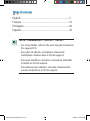 2
2
-
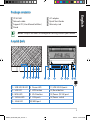 3
3
-
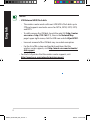 4
4
-
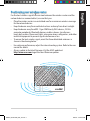 5
5
-
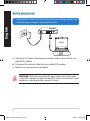 6
6
-
 7
7
-
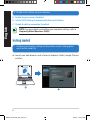 8
8
-
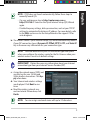 9
9
-
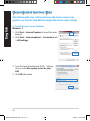 10
10
-
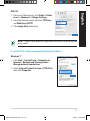 11
11
-
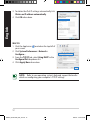 12
12
-
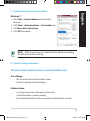 13
13
-
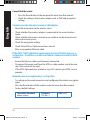 14
14
-
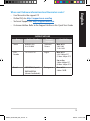 15
15
-
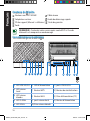 16
16
-
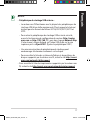 17
17
-
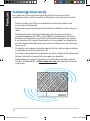 18
18
-
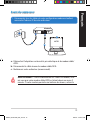 19
19
-
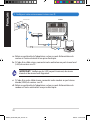 20
20
-
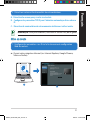 21
21
-
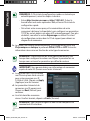 22
22
-
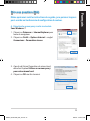 23
23
-
 24
24
-
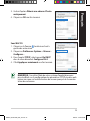 25
25
-
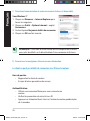 26
26
-
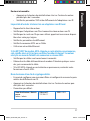 27
27
-
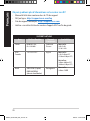 28
28
-
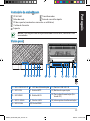 29
29
-
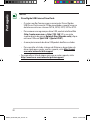 30
30
-
 31
31
-
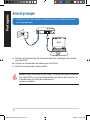 32
32
-
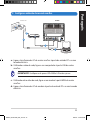 33
33
-
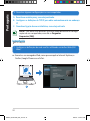 34
34
-
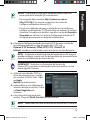 35
35
-
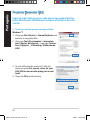 36
36
-
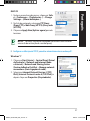 37
37
-
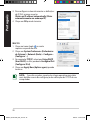 38
38
-
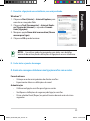 39
39
-
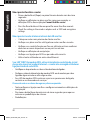 40
40
-
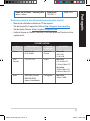 41
41
-
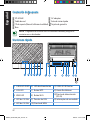 42
42
-
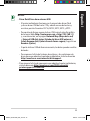 43
43
-
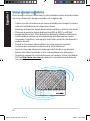 44
44
-
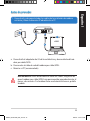 45
45
-
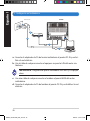 46
46
-
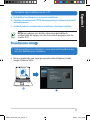 47
47
-
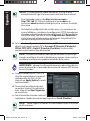 48
48
-
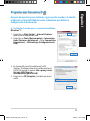 49
49
-
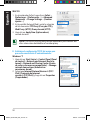 50
50
-
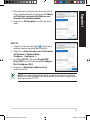 51
51
-
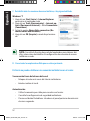 52
52
-
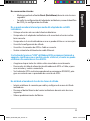 53
53
-
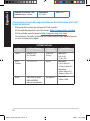 54
54
-
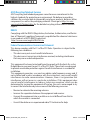 55
55
-
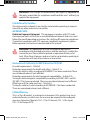 56
56
-
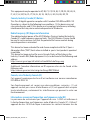 57
57
-
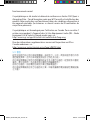 58
58
-
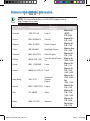 59
59
-
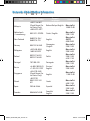 60
60
-
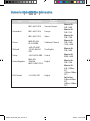 61
61
-
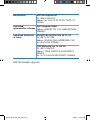 62
62
-
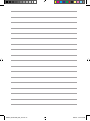 63
63
-
 64
64
Asus RT-AC56R NA8641 Manual do usuário
- Categoria
- Roteadores
- Tipo
- Manual do usuário
em outros idiomas
- español: Asus RT-AC56R NA8641 Manual de usuario
- français: Asus RT-AC56R NA8641 Manuel utilisateur
- English: Asus RT-AC56R NA8641 User manual
Artigos relacionados
-
Asus RT-N53 Manual do usuário
-
Asus RT-N16 WEU7708 Manual do proprietário
-
Asus RT-N56U WEU7823 Manual do proprietário
-
Asus RT-N66U Dark Knight Manual do usuário
-
Asus RT-AC66U WEU7417 Manual do usuário
-
Asus RT-N66U Manual do usuário
-
Asus RT-AC1200 Setup Gudie
-
Asus WL330N Manual do usuário
-
Asus RT-AC68U Guia de usuario
-
Asus RTAC68U Guia rápido